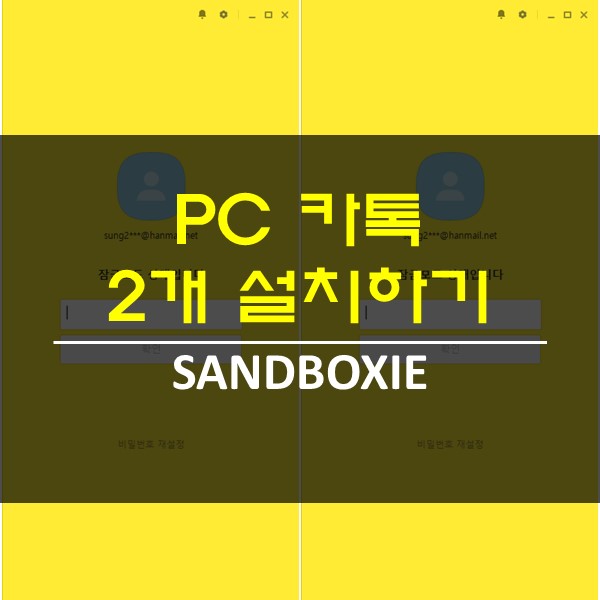회사에서 자주사용 하는 한글의 기능 중 하나인 메일머지 사용법입니다.엑셀은 많은 데이터를 관리하기에는 편하지만 데이터를 문서화시키는 기능은 조금 복잡합니다. 엑세스를 이용한다면 수월하겠지만 간단하게 한글이 조금 더 편리하고 최적화가 되어있습니다. 특히 우편주소를 라벨지에 출력해야 하는 일이 대표적입니다.엑셀에 받는 사람의 성명과 주소, 연락처가 이미 정리가 되어있다고 가정하고 아래처럼 편지봉투에 붙일 양식을 작성해봅니다. 1) 도구 → 메일머지 → 메일머지 표시 달기 클릭 2) 메일머지 표시 달기를 클릭하면 필드를 선택해주어야 합니다. 한글에서 미리 정해진 필드이름을 선택하시거나, 필드만들기를 통해서 만들어서 사용할 수도 있습니다.원하는 위치에 커서를 옮긴 뒤 메일머지 표시 달기를 눌러 표시를 넣..